Не регулируются обороты кулера видеокарты
Обновлено: 04.07.2024
SpeedFan – популярная утилита для управления скоростями кулеров в компьютере. Она нужна, чтобы обеспечить комфортную работу за компьютером при минимальном уровне шума, если система не нагружена, либо, наоборот, максимально снизить температуру ПК при высоких нагрузках, если есть опасность перегрева. Ниже мы опишем, как настроить работу кулеров в ПК или ноутбуке, а также дадим рекомендации по устранению распространенных проблем.
Как настроить скорость вентиляторов в SpeedFan
Программу можно скачать с официального сайта совершенно бесплатно. При первом запуске после установки стоит настроить ее под себя.
Для начала переключимся на русский язык, чтобы с утилитой было удобнее работать. Для этого не требуется скачивать и устанавливать языковые паки – все языки уже загружены в программе. Для переключения нужно кликнуть в главном окне на кнопку «Configure», затем развернуть вкладку «Options», после чего в пункте «Language» переключить язык на русский в выпадающем списке и подтвердить изменения нажатием на кнопку ОК. Программа перезапустится.

Также в меню опций можно настроить цвет фона, текста, размер шрифта и обозначение температуры в градусах Цельсия или по Фаренгейту. Как только настойка интерфейса будет закончена, перейдем к основному функционалу программы.
Главная особенность SpeedFan – регулировка скоростей вентиляторов, ручная или автоматическая. Для активации второй нужно в главном окне утилиты нажать на галочку «Автоскорость вент-ров». При этом SpeedFan будет автоматически замедлять кулеры, если температура охлаждаемых компонентов итак достаточно низкая, либо ускорять при высоких значениях и опасности перегрева. Ручная регулировка производится в нижней части окна. Там расположены строки, каждая из которых соответствует своему кулеру. Можно задать каждому вентилятору скорость вращения в диапазоне от 0 до 100%.


В главном окне посередине справа отображены скорости кулеров, а слева – температуры всех датчиков
Важно! Некоторые из параметров равны нулю, так как программа не может считать скорости кулеров – это может происходить из-за неправильного подключения кулеров к материнской плате. Такие пункты можно отключить, чтобы они не засоряли интерфейс.Переходим к более подробной конфигурации. Щелкаем по кнопке «Конфигурация» и разворачиваем раздел «Вентиляторы». Здесь представлен список кулеров, за показаниями которых следит программа в реальном времени. Слева от каждого пункта есть галочка: ее можно убрать, чтобы удалить из списка ненужную строку.
Справка! В некоторых случаях программа не может управлять скоростями кулеров и даже следить за их значениями. Если вы видите постоянное нулевое значение скорости, удалите пункт, так как он бесполезен.
В данном окне мы просто видим, на каких скоростях работают все кулеры, за которыми следит программа, в данный момент. Чтобы настроить допустимые значения, нужно перейти в другую вкладку – «Скорости». На примере ниже мы видим 3 пункта: система, центральный процессор и AUX. При выделении одного пункта снизу появятся строки с регулируемыми параметрами: верхний и нижний предел скорости, а также разрешение ее автоизменения.

Во вкладке «Температуры» можно настроить, при каких температурах того или иного компонента будет изменяться скорость связанного с ним кулера. Чтобы установить желаемую температуру и максимальную (после достижения которой вентилятор заработает на 100%, чтобы ее сбросить), нужно выбрать пункт из списка, и установить данные параметры в нижней части окна.

Во вкладке «Fan Control» есть дополнительные параметры вращения кулеров. Здесь можно настроить профиль для конкретного устройства с точным соответствием температур и скоростей вращения. Чтобы добавить новый профиль, нужно сделать следующее:
- Отмечаем пункт сверху «Advanced Fan Control» (дополнительный контроль вентиляторов). В правой стороне окна станет активной кнопка «Add» («Добавить») – нажимаем по ней.

- Необходимо задать имя профиля. Придумайте любое.

- Кликаем по свежесозданному профилю. В строке ниже в выпадающем меню нужно выбрать вентилятор среди распознанных программой.


- Здесь нужно также выбрать компонент из списка.

- В интерфейсе появится график, пункты которого можно установить по своему усмотрению, передвигая их выше или ниже.

В утилите можно настроить определенные действия, которые будут срабатывать в ответ на то или иное событие. Для этого существует вкладка «Events» в окне конфигурации. События строятся в форме условной конструкции, которая используется в программировании: if-then (если-то).

Чтобы добавить новое событие, нужно сделать следующее:
- В строке If выбираем условие, при выполнении которого будет срабатывать событие. К примеру, температуру того или иного компонента.

- Справа можно задать значение и выбрать, в каком случае будет срабатывать событие: если значение ниже или выше заданного. В выпадающем меню выбирается знак, а правее – прописывается число.

- Можно указать дополнительные условия. Например, если превышение температуры происходило не единожды, а конкретное количество раз через определенный период.


- Правее можно дополнить событие описанием, либо указать другие действия.

- При указании всех необходимых параметров нужно нажать на «Add», чтобы добавить событие.
- Теперь новое событие будет показано в списке вверху. Таких действий можно создать неограниченное количество. На примере ниже мы видим следующее событие: если температура центрального процессора превысит цифру 80 градусов, то пользователю будет прислано уведомление на электронную почту.

Создание событий поможет еще больше автоматизировать работу программы.
SpeedFan не видит вентиляторы на компьютере или ноутбуке
Как мы уже говорили выше, иногда программа не может управлять скоростями вентиляторов. В некоторых случаях она вообще их не видит. В первую очередь, нужно сделать следующее:
- Проверьте материнскую плату в компьютере. Все вентиляторы, которые есть в ПК, должны быть корректно подключены напрямую в нее. Если же кулеры подсоединены к блоку питания, минуя материнскую плату, то ими будет невозможно управлять и даже следить за значениями скоростей.
- В BIOS можно найти пункт, в названии которого есть слова «fan control» (контроль вентиляторов). Его (или их, если таковых пунктов несколько) необходимо отключить.
Данные советы должны помочь, если ваш компьютер достаточно современный. На некоторых старых моделях материнских плат отсутствует возможность контроля за кулерами совсем.
SpeedFan не меняет скорость вентиляторов
Если программа видит кулер в системе, но не влияет на его скорость, то возможно, проблема в подключении вентилятора. Нужно убедиться, что в 4-контактный разъем на материнской плате вставлен кулер с 4-контактным разъемом. Если же у кулера только 3 проводка, его вращением управлять не получится, так как именно четвертый провод ответственен за контроль скорости.
Если же подключение осуществлено правильно, и 4 провода вставлены в 4 разъема, но скорость все равно не меняется, то нужно изменить настройки самой программы. Откройте окно конфигурации («Configure») и перейдите во вкладку «Advanced».

Здесь необходимо заменить значение, соответствующее данному кулеру, на «Manual PWM Control или Software Controlled», затем поставить галочку возле пункта «remember it», чтобы программа запомнила указанные параметры.
Утилита SpeedFan – полезный инструмент, если система сама по себе не справляется с контролем температуры. Также она обладает внушительным набором дополнительных функций, включая отображение графиков температур и мониторинг состояния жесткого диска.
Полезное видео
В данном видео наглядно показано, как уменьшить/увеличить скорость вращения кулеров в программе SpeedFun с целью охлаждения компьютера или ноутбука:
MSI Afterburner – программа для разгона дискретных видеокарт и монитор рабочих характеристик графического ускорителя. Покажем, как разблокировать Fan Speed в утилите MSI Afterburner, правильно настроить обороты вентилятора, найти баланс между холодной видеокартой и акустическим комфортом.
Fan Speed в MSI Afterburner: для чего нужна настройка
Скорость вентилятора – ползунок Fan Speed для контроля оборотов активного охлаждения видеокарты. По умолчанию опция применима к ведущему устройству. Если на компьютере или майнинговой ферме установлено несколько карт, настройку можно применить ко всем или отдельно к каждой.
Настройка скорости вращения вентилятора видеокарты осуществляется тремя методами:
- линейно – в процентах от пикового значения;
- ступенчато, по кривой – на графике;
- точно – число вводится с клавиатуры.
Что делать, если ползунок Fan Speed неактивен (не работает)
Для разблокировки программного управления:

Быстрый способ решения проблемы.
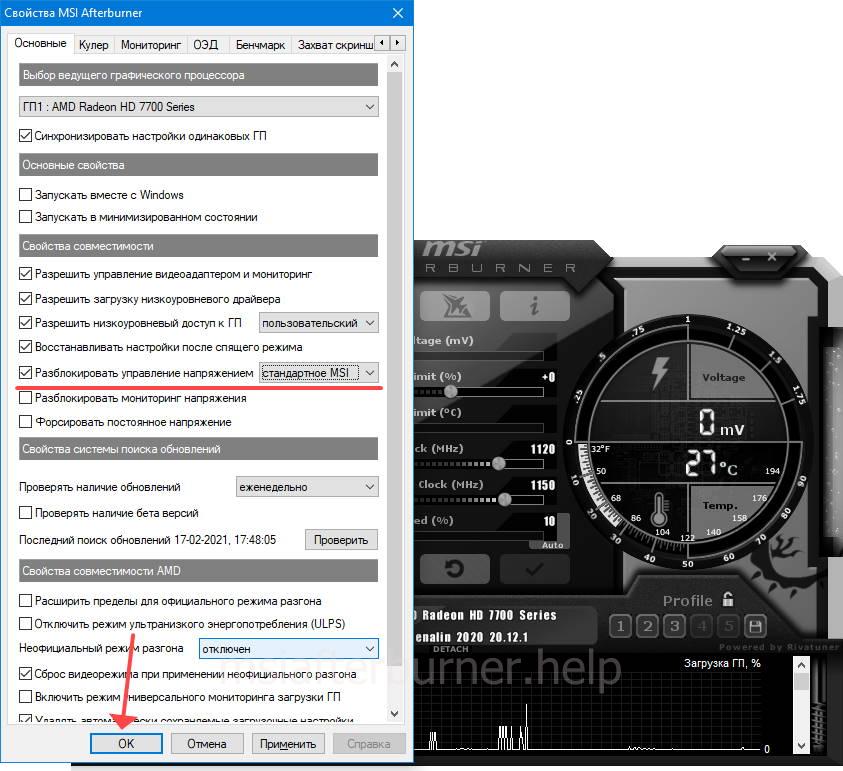
То же самое через настройки Afterburner.
Другой способ
- Завершите работу приложения.
- Откройте файл Profiles\MSIAfterburner.cfg в каталоге программы Афтербернер через текстовый редактор (Блокнот, Notepad++).
- Значение переменной «SwAutoFanControl» (75-я строчка) поменяйте на «1» и сохраните изменения комбинацией Ctrl + S.

Продвинутый текстовый редактор отображает номера строк.
Опция Fan Speed останется неактивной, если вентилятор подключен к плате штекером с тремя проводами (управляющие сигналы отправляются по четвёртому), чип не оснащён микросхемой для регулировки частоты вентилятора.
Важно! Если инструкции не помогут, загляните в корпус системного блока, если к охлаждению ведёт три проводника – вмешаться в работу вентилятора не получится.

Настройка скорости вращения кулера видеокарты в MSI Afterburner
Обороты вентилятора регулируются тремя способами:
- Автоматически – исходя из температуры видеоядра (по умолчанию). Контроллер сам опрашивает датчики и изменяет подаваемое на электродвигатель вентилятора напряжение.
- Вручную – статичные обороты независимо от температуры видеокарты. Afterburner с заданной периодичность считывание информацию с термодатчика и реагирует на её изменение указанным пользователем образом. Перетаскивайте ползунок влево-вправо либо кликните по цифре и введите число в процентах (до 100). Примените изменения кнопкой с галочкой.
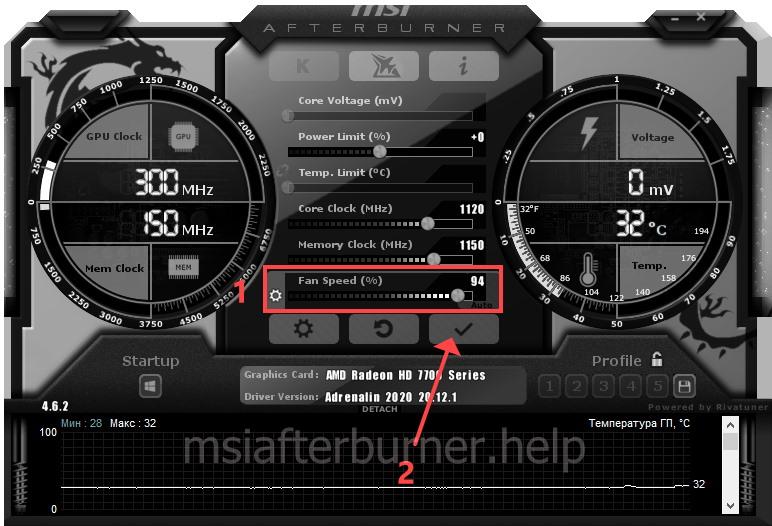
Установка статичного значения Fan Speed.

Вызов параметров конфигурации приложения.

График, нарисованный компанией MSI, для видеочипа.
Программа поддерживает большинство видеочипов, удалённое управление ими через мобильное приложение. Часть из шести регулируемых параметров в программе недоступна. Как активировать заблокированные ползунки Power Limit и Temp. Limit, читайте в статье по ссылке.
Купил себе б/у AMD RX 580 4GB от MSI, вентиляторы заводские сдохли, как сказал владелец. Видюха целая, никаких прогаров, память целая, даже нет коричневых оттенков, чип целый. Заказал себе вентиляторы с али, поставил, не регулируется скорость оборотов и их отображает только при непосредственной попытке их изменения. Дрова переустанавливал, не помогло, так же стабильно 2800 обороты и шум самолёта под столом. Что делать?
Не прогревали, не майнили, инфа сотка, всегда верю. Ты мог неправильно поставить вентилятор и он ловит перегрев на каком-то из датчиков.
Старый владелец мог спалить часть датчиков или все.
Понял, спасибо. А как я мог неправильно его поставить? Можно поподробнее?
Радиатор нормально прилегает?
Стояли 3 по 80мм от дипкул на стяжках, снял их спустя месяц после покупки, как вентиляторы пришли. Даже с теми тремя видюха стабильно работала в полной нагрузке.
вентиляторы заводские сдохли
Даже с теми тремя видюха стабильно работала в полной нагрузке.
Ты без вертушек держал или что это блед всё значит?!
Или стояло левое говно какое?
Смотри какая суть:
Продавцу 14 лет, он 2 года назад менялся с другом видюхами с доплатой. Все заводское было, не вскрывалась. Через год после этого у продавца отказал один вентилятор, он просто снял кожух и вентиляторы заводские (их 2) и на стяжки прикрепил 3 80мм вентиля от дипкул.
Старые вентиляторы выкинул, мне видеокарту отдал в таком виде, в котором пользовался (с 3 приколхоженными). Отдал ещё и кожух.
А ты думаешь не бывает 14-летних мамкиных майнеров?
Возможно, но не в его случае, думаю. С одной 580 много не намайнишь, к сожалению. У него и условия проживания дерьмовые, да и для видюхи в постоянном напряге 24/7 там плохие условия. Вопрос в другом шо делать
С одной 580 много не намайнишь, к сожалению.
Есть ещё шанс, что он её тоже купил у майнера и пиздит тебе
Подсказали уже глянуть по прошивке, скоро обязательно посмотрю и отпишусь. Спасибо за советы!
сдохли вентиляторы
4гига
Майнинг сектор на барабане
Да не, там парень совсем молодой, да и видюха очень горячая. Проверяли в сц - следов майнинга нет, да и работает стабильно в полной нагрузке больше месяца.
Проверяли в сц - следов майнинга нет
Что такое СЛЕДЫ МАЙНИНГА?
Я просто тоже хочу людей наёбывать, как твой сервис!
Я немного неправильно сказал) они мне сообщили, что маловероятно, что она с майнинга, но возможно, так как ходовые для этой темы
Судя по замене вертушек и высоким оборотам, это типа 99% был майнинг до самой жопы, а сейчас 4GB совсем выпали из меты и их сливают.
Ты купил говно, вот (а то в треде ещё не сказали краткий итог).
И ещё интересно как вы проверяли следы майнинга? :D
Прогаров нет, печатная плата целая, никаких потемнений чипов памяти нет
Так это все не следы майнинга это уже крики о том, что карта умирает. От майнинга нет и не будет следов, а учитывая, что там ещё после смерти вентилей стояли 3 кулера на стяжках, то карта точно с фермы. А с картами амд ещё и часто биос модифицируют, качай программу и смотри, что там по минимальным и максимальным оборотам в прошивке.
AMD OverdriveNTool тут глянь обороты какие зашиты в видюху
Вентиляторы это чуть ли не первое что выходит из строя при майнинге в ферме ибо 100% 24/7
На удивление зашито все правильно
Обороты и температура в столбике видишь?
А никто не сказал, что мб ты взял не те вентиляторы? Которые на мак робят и не регулируются?
Это было бы дико странно, ждём ссылку на вертушки
Перепрошить попробовать видюху или как?
Нет, зачем, если оно правильное зашито?
Остаётся уже железная тема только. Те ли вертушки и правильно ли подключены
Вентилятор для видеокарты PLD10010B12HH 12В 4PIN RX580 RX480 для MSI Radeon RX 480 RX 580…Спасибо, гляну обязательно
На крайний случай есть ещё более колхозная опция: цепляешь коннекторы вентиляторов на материнку. И настраиваешь скорость их вращения в зависимости от температуры видеокарты.
А разве в материнке можно выбрать условием температуру видеокарты?
или какого-нибудь SpeedFan и т.п.
✓ How to easily control Fan Speed of all your PC fans (CPU, GPU, mainboard, . ) based on…Зависит от материнки, бывает такая опция
а как были подключены три вентилятора, если изначально было два? можно фото? ну или хотя бы так, как сейчас подключено.
Скину, как дома буду. А подключались по молексам и один а материнке
т.е. ты подключил их НЕ к разъёмам на видеокарте?
Нет. Один из заводских вентиляторов сдох, начал трещать. Он оба их снял, снял кожух и на радиатор на стяжки посадил три 80мм дипкула, которые в свою очередь подключались по molex/3 pin
"Он оба их снял, снял кожух "
т.е. это ещё и не одно целое? фотку всё же кинь, интересно бывает на всякий колхоз посмотреть.
а так, тебе надо подключить вентиляторы к разъёмам на видеокарте. это ж очевидно, ибо как она будет что-то регулировать, чего в ней попросту нет?
Знаю. Сейчас дома буду, пришлю фото
Чисто ради интереса: сколько ты отдал за этого франкенштейна?
17к. Продал 560 за 13к.
До скачка цен знакомый за 8.5к брал Вегу 64, а тут 584 за 17. Мир сошёл с ума.
А подключались по молексам и один а материнке
но вот, в правый разъём подключаешь свои вентиляторы так же по цветам. правда у тебя должны быть четырёхпиновые. белый, либо жёлтый оставляешь болтаться. не, не так, сфоткай штекер вентилятора, который сейчас работает, там скажу что куда.
правда я тут ниже увидел, что ты купил замену заводским. а что их не поставил на штатное место?
Жёлтый вынимать что ли? :d
upd. так, перечитал всё. как я теперь понял(а может и не понял), у тебя начал трещать как раз один из тех вентиляторов, что с али? и ты вместо них как раз приколхозил какие-то левые, которые подключил к блоку питания молексами и один в мать. так? ред.
Ненене. У прошлого владельца один из крутиляторов начал плохо работать и он снял оба вентилятора заводских, кожух снял и приколхозил 3 по 80мм к радиатору на стяжки. Я же в свою очередь с ними так просидел месяц, потом вентиляторы аки заводские приехали, поставил их, подключил на видюху, все правильно подключил и при первом же включении был в ахуе с громкости работы и с тем, что нельзя было регулировать обороты.
а, вот в чём дело. ну, их там по другому не подключить, значит четвёртый провод там для красоты(синий). ну что поделать, алиэкспресс.
что могу посоветовать, либо опять колхозить, либо брать другие вентиляторы под родной кожух.
заколхозить можно и с регулировкой, но только в том случае, если вентиляторы четырёхпиновые. отрезаешь провод со штекером, ну и соединяешь по цветам. если цвета другие, то надо смотреть по коннектору. но опять же, я сильно сомневаюсь, что на тех колхозных вертушках 4пин, т.к. есть молексы. в принципе там можно просто понизить обороты, подключив их по +5в линии(поменять жёлтый провод на красный).

Для контроля скорости вращение кулера мы будем пользоваться знакомой нам программой Riva Tuner. Подробнее ознакомится с ней Вы можете здесь. Предположим, что Вы уже установили программу.
Заходим во вкладку «Планировщик».

В новом открывшемся окне заходим во вкладку «Кулер», где можно как в ручном в автоматическом режиме менять скорость вращения кулера видеокарты.

Обратите внимание, что программа автоматически определяет допустимый режим работы куллера на видеокарте. Это делается для того, что бы Вы ее не спалили. У меня, например, понизить обороты вращения вентилятора менее, чем 55%, не получается, так как, если было бы возможно, видюха сильно грелась бы. Зато менять ползунок до 100% — это пожалуйста.Как правило, увеличивают скорость кулера видеокарты только тогда, когда запускают тяжеленькую игру. Поэтому есть смысл менять ползунок в 3 поле на картинке выше (для 3D режима).Важное отступление: Ставить все на 100% мы не рекомендуем по нескольким причинам:
- Куллер будет сильно шуметь и отвлекать Вас от работы.
- Длительная эксплуатация устройства (куллера) на максимальных оборотах быстрее приведет его в негодное состояние.
Давайте определимся, как понять, что куллер уже достаточно охлаждает видеокарту. Для этого нам нужно знать ее температуру, а точнее температуру графического процессора, ведь именно он больше всех и греется.Для того, что бы узнать температуру видеокарты, можно воспользоваться специальной программой GPU-Z. В Пункте 4 показана текущая температура ядра.

Нормальный рабочий температурный диапазон составляет от 40 до 80 градусов по Цельсию. Тоесть, после того, как Вы повысили скорость вращение куллера, запускаете игру и смотрите в программе GPU-Z, какая температура. Если высокая (доходит до 80 градусов), то передвигайте ползунок немного повыше и опять смотрите. Однако помните, что сразу после передвижения ползунка температура моментально понизится не может.
Немного подождите. В программе GPU-Z в реальном времени отображается процесс изменения температуры. Как только процесс установится, смотрите на показатель температуры. Подобрав такой режим работы для Вашей видеокарты, Вы можете сохранить настройки через меню «Профиль куллера» (показано на рисунке выше).
Подводим итоги: Регулирование скорости куллера видеокарты — дело нехитрое, но требует значительной осторожности и выдержки. Вам стоит всего потратить 5 мин. Вашего времени, зато потом наслаждаться любимой игрой на оптимально настроенной видеокарте.

Приложение MSI Afterburner представляет собой мощный инструмент для тонкой настройки работы GPU, посредством которого можно задать скорость вращения его вентиляторов.
-
Запустите программу после установки и в её главном окне обратите внимание на параметр «Fan Speed».








Следующий параметр – «Температурный гистерезис». Эта опция позволяет настроить допустимый интервал в градусах, при котором не будет происходить изменения скорости кулеров. Как правило, значение по умолчанию является оптимальным, но, опять-таки, если вам кажется, что GPU излишне нагружает кулеры, в этой строке можно задать значение до 10.
Внимание! Указывать температурный гистерезис свыше 10 градусов не рекомендуется, так как есть риск перегрева видеокарты!


Способ 2: EVGA Precision X1
Альтернативой программе от МСИ будет инструмент тонкой настройки видеокарт от ЕВГА, также доступный бесплатно на сайте производителя.
-
Для лучших результатов стоит загрузить отдельный вариант программы – найдите на странице скачивания кнопку «Precision Standalone» и нажмите на неё.





Пользоваться этим приложением не сложнее, чем аналогом от MSI, но есть важное отличие: EVGA полноценно поддерживает только NVIDIA RTX и GTX 10 серии производства этой компании, тогда как у более старых GPU и устройств от других вендоров поддержка ограничена.

Отблагодарите автора, поделитесь статьей в социальных сетях.

Читайте также:

